
Parfois, Microsoft Publisher peut refuser d'ouvrir certains fichiers car il estime que cela est préférable pour la sécurité de votre ordinateur. Cet article explore ce problème et propose une solution.
Publisher a détecté un problème dans le fichier que vous tentiez d'ouvrir. Pour protéger votre ordinateur, Publisher n'ouvrira pas ce fichier.
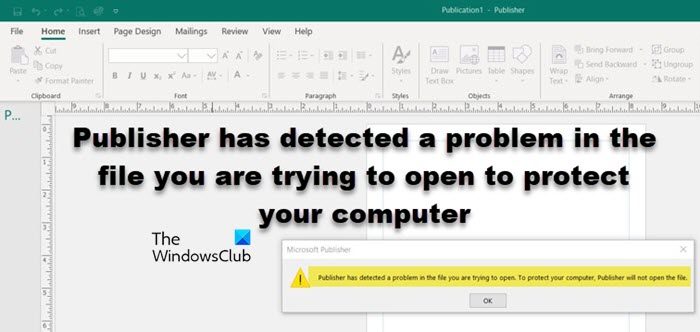
Si Publisher détecte un problème dans le fichier que vous essayez d'ouvrir, suivez les solutions mentionnées ci-dessous pour résoudre le problème.
Parlons-en en détail.
Si vous rencontrez des difficultés pour ouvrir un fichier, vous pouvez essayer de renommer le fichier. Cliquez avec le bouton droit sur le fichier, sélectionnez Renommer et modifiez le nom du fichier ou ajoutez simplement une lettre. Essayez ensuite de rouvrir le fichier pour voir si le problème est résolu. Si le problème persiste, vous pouvez essayer de créer une copie du fichier, coller le fichier avec le bouton droit dans un autre emplacement et ouvrir le fichier de copie pour vérifier.
S'il n'y a pas de clé de registre RectForBadFiles, le système peut afficher des invites associées. Afin de résoudre le problème, vous devez ouvrir le registre et ajouter cette entrée. Assurez-vous de sauvegarder le registre avant d'apporter des modifications. Après avoir ajouté la sauvegarde, ouvrez l'éditeur de registre et recherchez l'emplacement mentionné dans le menu Démarrer.
Éditeur 2016 :
HKEY_CURRENT_USERSoftwareMicrosoftWindows16.0Publisher
Éditeur 2007 :
HKEY_CURRENT_USERSoftwareMicrosoftOffice12.0Publisher
Éditeur 2003 :
HKEY_CURRENT_USERSoftwareMicrosoftOffice11.0Publisher
Éditeur 2002 :
HKEY_CURRENT_USERSoftwareMicrosoftOffice10.0Publisher
Éditeur 2000 :
HKEY_CURRENT_USERSoftwareMicrosoftOffice9.0Publisher
Ensuite, allez dans Modifier un nouveau mot (valeur 32 bits) et nommez la clé nouvellement créée « ForBadFiles ». Double-cliquez dessus et modifiez les données de valeur sur 1.
Si vous avez suivi les instructions fournies ci-dessus et que vous rencontrez toujours le problème, le problème peut être dû à un fichier corrompu ou à un format de fichier non pris en charge pour votre version de Publisher. Vous utilisez peut-être une version obsolète de Publisher ou essayez d'ouvrir un fichier qui n'est pas un fichier Publisher.
Dans ce cas, nous pouvons utiliser la fonction "Insérer/Fichier Texte" pour récupérer du contenu. Suivez les instructions mentionnées ci-dessous pour effectuer la même chose.
J'espère que cela fera l'affaire pour vous.
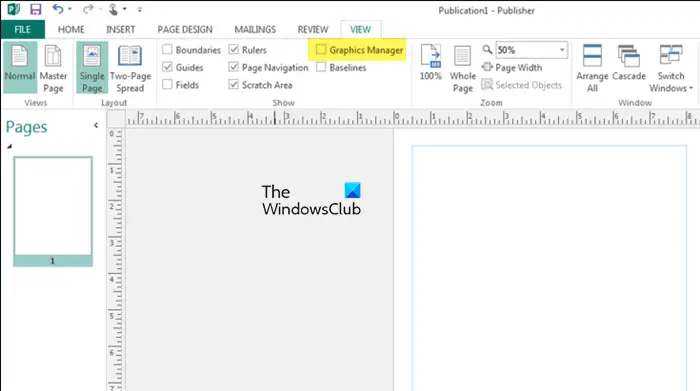
Si l'image jointe au fichier est corrompue, le fichier ne s'ouvrira probablement pas pour vous. Dans ce cas, nous devons limiter les images à l'aide de Graphics Manager pour résoudre le problème. Suivez les étapes mentionnées ci-dessous pour effectuer la même chose.
Cela devrait faire l'affaire pour vous.
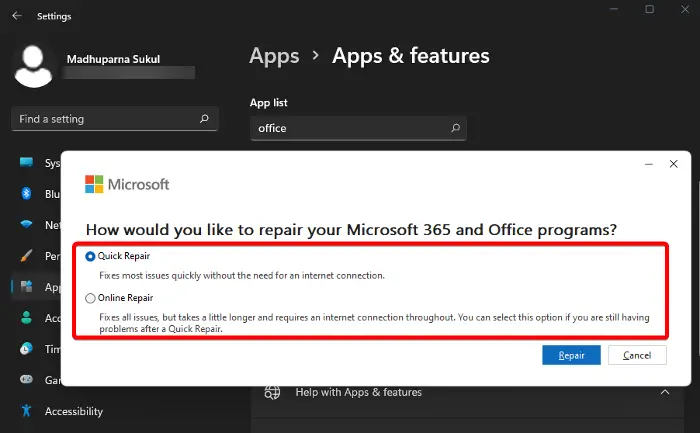
Si toutes les solutions ne fonctionnent pas, nous devons réparer l'installation d'Office car elle est probablement corrompue. Pour résoudre le problème, vous devez suivre les étapes mentionnées ci-dessous.
J'espère que vous pourrez résoudre ce problème avec les solutions mentionnées dans cet article.
Ce qui précède est le contenu détaillé de. pour plus d'informations, suivez d'autres articles connexes sur le site Web de PHP en chinois!
 Caractères tronqués commençant par ^quxjg$c
Caractères tronqués commençant par ^quxjg$c
 Quels sont les logiciels bureautiques
Quels sont les logiciels bureautiques
 Comment ouvrir le fichier img
Comment ouvrir le fichier img
 Vous avez besoin de l'autorisation de l'administrateur pour apporter des modifications à ce fichier
Vous avez besoin de l'autorisation de l'administrateur pour apporter des modifications à ce fichier
 Quel est le format du document ?
Quel est le format du document ?
 Formules de permutation et de combinaison couramment utilisées
Formules de permutation et de combinaison couramment utilisées
 Qu'est-ce qu'un fichier TmP
Qu'est-ce qu'un fichier TmP
 Quel fichier est .exe
Quel fichier est .exe